Dell Data Protection Security Toolsをアンインストールする方法
Resumo: Dell Data Protection Security Toolsは、次の手順に従ってアンインストールできます。
Este artigo aplica-se a
Este artigo não se aplica a
Este artigo não está vinculado a nenhum produto específico.
Nem todas as versões do produto estão identificadas neste artigo.
Sintomas
注:2018年2月にDell Data Protection | Security Toolsのサポートは終了しています。この製品およびこの製品に関する記事は、Dellでは今後アップデートされません。詳細については、「Dell Data Securityのエンド オブ ライフ/エンド オブ サポート ポリシー」を参照してください。その他の記事に関する質問がある場合は、担当のセールス チームに連絡するか、またはendpointsecurity@dell.comにお問い合わせください。
次の場合には、Dell Data Protection | Security Toolsのアンインストールが必要なことがあります。
- 環境要件への対応
- 製品のトラブルシューティング
- オペレーティング システムの非互換性の解決
この文書では、本製品をアンインストールする手順について説明します。
対象製品:
- Dell Data Protection | Security Tools
影響を受けるバージョン:
- v1.0以降
対象オペレーティング システム:
- Windows
Dell Data Protection Security Tools のアンインストール
再生時間:00:03:59
クローズド キャプション: なし
Causa
該当なし
Resolução
Dell Data Protection | Security Toolsのバージョンをクリックして、該当するアンインストール手順を実行します。詳細については、「Dell Data Protection Security Toolsのバージョンを識別する方法」を参照してください。
アンインストール方法
- Windowsの[スタート]メニューを右クリックして、[ファイル名を指定して実行]をクリックします。
![[ファイル名を指定して実行]](https://supportkb.dell.com/img/ka06P000000CdC3QAK/ka06P000000CdC3QAK_ja_1.jpeg)
- [ファイル名を指定して実行]のUIで、「
appwiz.cpl」と入力し、[OK]を押します。これで、[プログラムと機能]が開きます。
![[ファイル名を指定して実行]UI](https://supportkb.dell.com/img/ka06P000000CdC3QAK/ka06P000000CdC3QAK_ja_2.jpeg)
- [Dell Data Protection | Client Security Framework]をダブルクリックします。
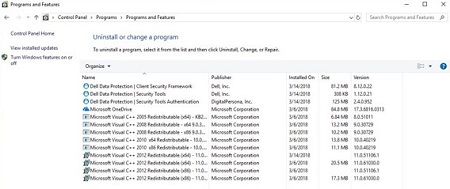
注:または、ソフトウェアが[プログラムと機能]にリストされていない場合は、Dell Data SecurityアンインストーラーでDell Data Protection | Security Toolsを削除できます。詳細については、「Dell Data Securityアンインストーラーを実行する方法」を参照してください。
- 「はい」をクリックします。
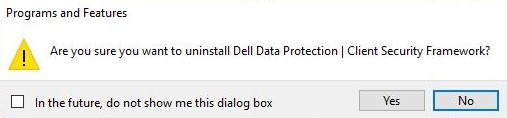
- [はい]をクリックして、PCを再起動します。
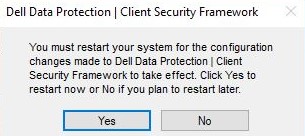
- システムにログインして、[プログラムと機能]に移動します(手順1と2)。
- [Dell Data Protection | Security Tools Authentication]をダブルクリックします。
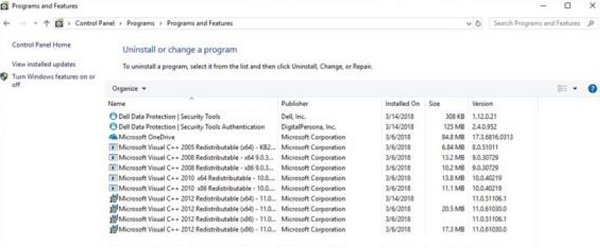
- [はい]または[いいえ]をクリックして、ユーザー データを保存します。
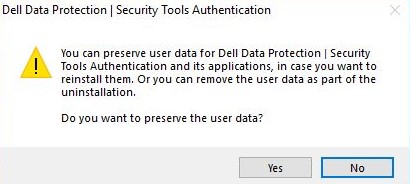
- [OK]をクリックして、再起動が必要であることを確認します。
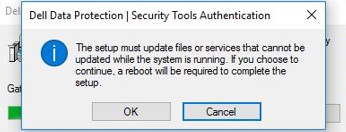
- [Dell Data Protection | Security Tools]をダブルクリックします。

- [Yes(はい)]をクリックして、Dell Data Protection | Security Toolsを削除します。
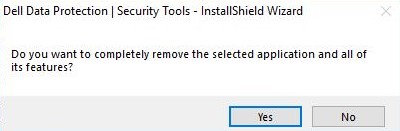
- アンインストール中に、[Yes, I want to restart my computer now(はい、コンピューターを今すぐ再起動します)]をクリックし、[Finish(終了)]をクリックします。

アンインストール方法
- Windowsの[スタート]メニューを右クリックして、[ファイル名を指定して実行]をクリックします。
![[ファイル名を指定して実行]](https://supportkb.dell.com/img/ka06P000000CdC3QAK/ka06P000000CdC3QAK_ja_12.jpeg)
- [ファイル名を指定して実行]のUIで、「
appwiz.cpl」と入力し、[OK]を押します。これで、[プログラムと機能]が開きます。
![[ファイル名を指定して実行]UI](https://supportkb.dell.com/img/ka06P000000CdC3QAK/ka06P000000CdC3QAK_ja_13.jpeg)
- [Dell Data Protection | Client Security Framework]をダブルクリックします。
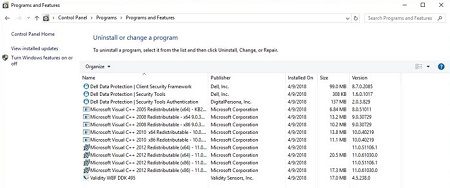
注:または、ソフトウェアが[プログラムと機能]にリストされていない場合は、Dell Data SecurityアンインストーラーでDell Data Protection | Security Toolsを削除できます。詳細については、「Dell Data Securityアンインストーラーを実行する方法」を参照してください。
- [Yes(はい)]をクリックして、Dell Data Protection | Client Security Frameworkの削除を確認します。
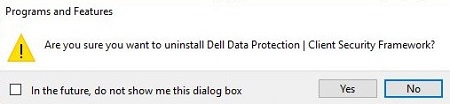
- [はい]をクリックして、PCを再起動します。
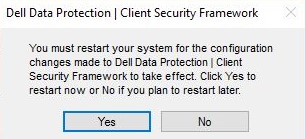
- PCにログインして、[プログラムと機能]を開きます(手順1と2)。
- [Dell Data Protection | Security Tools Authentication]をダブルクリックします。
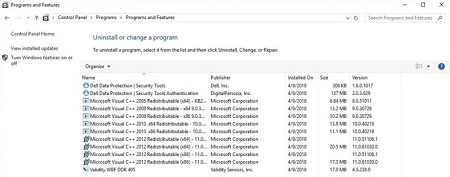
- [Yes(はい)]または[No(いいえ)]をクリックして、ユーザー データを保存します。
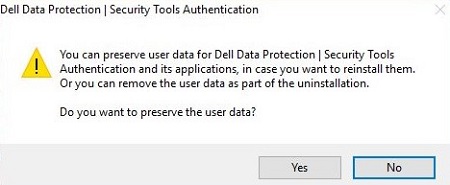
- [OK]をクリックして、再起動が必要であることを確認します。
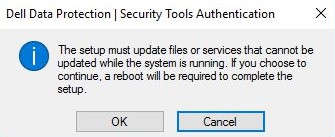
- Dell Data Protection | Security Tools Authenticationを削除するには、[Dell Data Protection | Security Tools]をダブルクリックします。
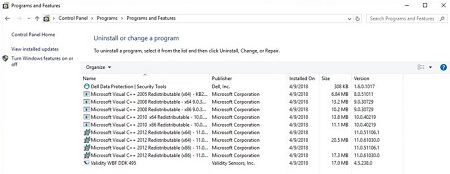
- [Yes(はい)]をクリックして、Dell Data Protection | Security Toolsを完全に削除します。
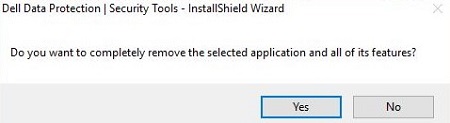
- アンインストール中に、[Yes, I want to restart my computer now(はい、コンピューターを今すぐ再起動します)]をクリックし、[Finish(終了)]をクリックします。
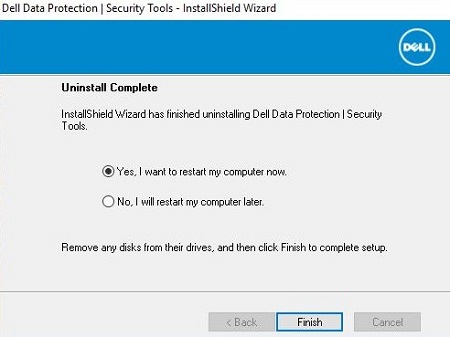
アンインストール方法
- Windowsの[スタート]メニューを右クリックして、[ファイル名を指定して実行]をクリックします。
![[ファイル名を指定して実行]](https://supportkb.dell.com/img/ka06P000000CdC3QAK/ka06P000000CdC3QAK_ja_23.jpeg)
- [ファイル名を指定して実行]のUIで、「
appwiz.cpl」と入力し、[OK]を押します。これで、[プログラムと機能]が開きます。
![[ファイル名を指定して実行]UI](https://supportkb.dell.com/img/ka06P000000CdC3QAK/ka06P000000CdC3QAK_ja_24.jpeg)
- [Dell Data Protection | Client Security Framework]をダブルクリックします。
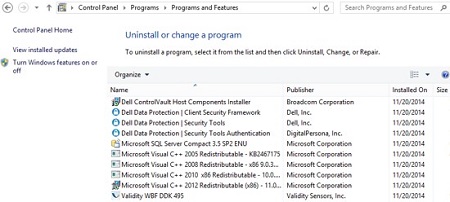
注:または、ソフトウェアが[プログラムと機能]にリストされていない場合は、Dell Data SecurityアンインストーラーでDell Data Protection | Security Toolsを削除できます。詳細については、「Dell Data Securityアンインストーラーを実行する方法」を参照してください。
- [Yes(はい)]をクリックして、Dell Data Protection | Client Security Frameworkの削除を確認します。
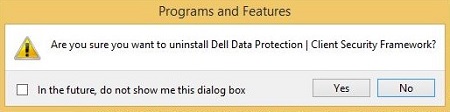
- [OK]をクリックして、再起動が必要であることを確認します。

- [はい]をクリックして、PCを再起動します。
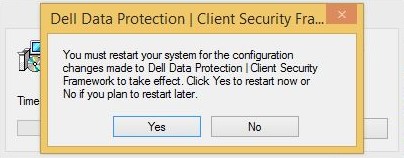
- PCにログインして、[プログラムと機能]を開きます(手順1と2)。
- [Dell Data Protection | Security Tools Authentication]をダブルクリックします。
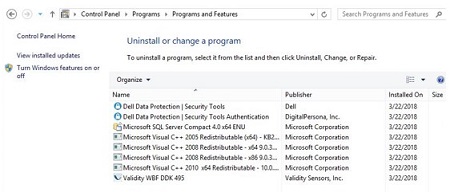
- [Yes(はい)]をクリックして、Dell Data Protection | Security Tools Authenticationの削除を確認します。
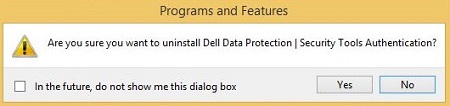
- [Yes(はい)]または[No(いいえ)]をクリックして、ユーザー データを保存します。
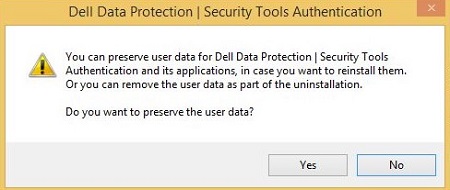
- [OK]をクリックして、再起動が必要であることを確認します。
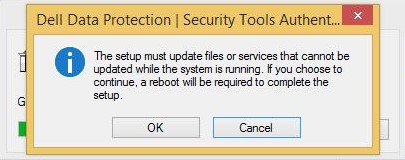
- Dell Data Protection | Security Tools Authenticationを削除するには、[Dell Data Protection | Security Tools]をダブルクリックします。

- [Yes(はい)]をクリックして、アプリケーションを削除します。

- アンインストール中に、[Yes, I want to restart my computer now(はい、コンピューターを今すぐ再起動します)]をクリックし、[Finish(終了)]をクリックします。
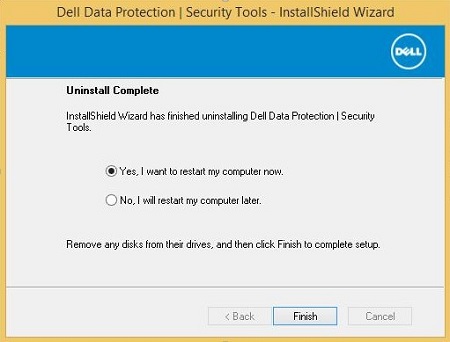
アンインストール方法
- Windowsの[スタート]メニューを右クリックして、[ファイル名を指定して実行]をクリックします。
![Windowsの[スタート]メニュー](https://supportkb.dell.com/img/ka06P000000CdC3QAK/ka06P000000CdC3QAK_ja_36.jpeg)
- [ファイル名を指定して実行]のUIで、「
appwiz.cpl」と入力し、[OK]を押します。これで、[プログラムと機能]が開きます。
![[ファイル名を指定して実行]UI](https://supportkb.dell.com/img/ka06P000000CdC3QAK/ka06P000000CdC3QAK_ja_37.jpeg)
- [Dell Data Protection | Client Security Framework]をダブルクリックします。
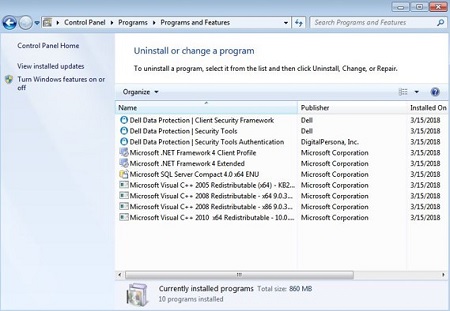
注:または、ソフトウェアが[プログラムと機能]にリストされていない場合は、Dell Data SecurityアンインストーラーでDell Data Protection | Security Toolsを削除できます。詳細については、「Dell Data Securityアンインストーラーを実行する方法」を参照してください。
- [Yes(はい)]をクリックして、Dell Data Protection | Client Security Frameworkの削除を確認します。
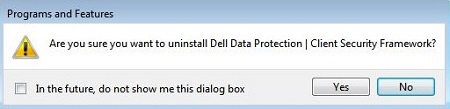
- [OK]をクリックして、再起動が必要であることを確認します。
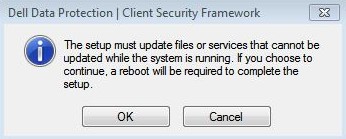
- [はい]をクリックして、PCを再起動します。

- PCにログインして、[プログラムと機能]を開きます(手順1と2)。
- [Dell Data Protection | Security Tools Authentication]をダブルクリックします。
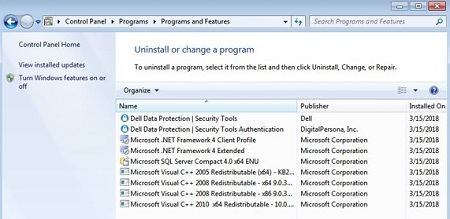
- [Yes(はい)]をクリックして、Dell Data Protection | Security Tools Authenticationの削除を確認します。

- [Yes(はい)]または[No(いいえ)]をクリックして、ユーザー データを保存します。
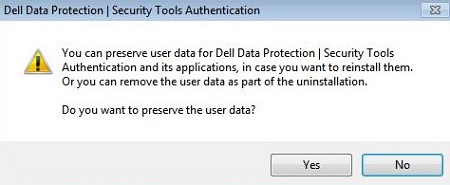
- [OK]をクリックして、再起動が必要であることを確認します。
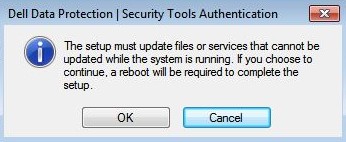
- Dell Data Protection | Security Tools Authenticationを削除するには、[Dell Data Protection | Security Tools]をダブルクリックします。
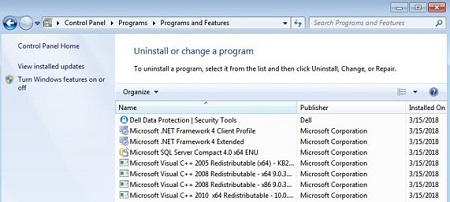
- [Yes(はい)]をクリックして、アプリケーションを削除します。
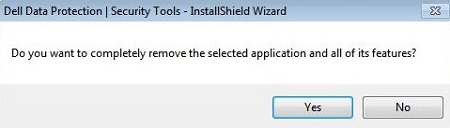
- アンインストール中に、[Yes, I want to restart my computer now(はい、コンピューターを今すぐ再起動します)]をクリックし、[Finish(終了)]をクリックします。
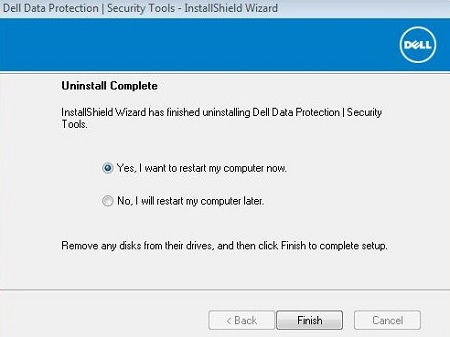
サポートに問い合わせるには、「Dell Data Securityのインターナショナル サポート電話番号」を参照してください。
TechDirectにアクセスして、テクニカル サポート リクエストをオンラインで生成します。
さらに詳しい情報やリソースについては、「デル セキュリティ コミュニティー フォーラム」に参加してください。
Mais informações
Vídeos
Produtos afetados
Dell Security ToolsPropriedades do artigo
Número do artigo: 000126859
Tipo de artigo: Solution
Último modificado: 17 fev. 2023
Versão: 10
Encontre as respostas de outros usuários da Dell para suas perguntas.
Serviços de suporte
Verifique se o dispositivo está coberto pelos serviços de suporte.